Как убрать подтверждение аккаунта google для android
РусланСмартфон16 комментариев
Звонит мне один знакомый и спрашивает: можешь помочь смартфон redmi 9C настроить? Я сначала не понял, а что там настраивать-то, подключаешь интернет, вводишь свои данные от Google аккаунта и дело в шляпе.
Оказалось не так все просто. Оказывается на телефоне был заблокирован Google аккаунт после сброса настроек. И естественно логин и пароль от гугл аккаунта не помнят. Ладно не помнят, да ещё не знают.
Смартфон на MIUI 12 включается, доходит до подтверждения аккаунта Google и все дальше не пускает. Кнопки пропустить нет, нужно вводить логин и пароль гугл аккаунта, который стоял до сброса настроек.
Мы конечно же этих данных не имеем, поэтому нам остается убрать подтверждение аккаунта Google для android.
Содержание статьи:
- 1 Подготовка смартфона
- 2 Заходим в браузер
- 3 Скачиваем приложения для подтверждения гугл аккаунта
- 4 Добавляем Гугл аккаунт
- 5 Перезагрузка смартфона
Подготовка смартфона
Для начала перед тем как начать разблокировку, нужно зарядить смартфон, и подключить интернет через мобильную связь или через wifi. Так как нам понадобится интернет для скачивания необходимых приложений.
Заходим в браузер
Переходим на шаг, где подключаемся к wifi — нажимаем Новая сеть — в поле SSID вводим любые буквы, например FGH.
Нажимаем на эти буквы FGH и задерживаем — появляется меню: вырезать, копировать и значок вверх (выбираем его).
Зажимаем название в поле SSID и нажимаем стрелочку вверхОткрывается меню Отправить — нажимаем значок Gmail и удерживаем его.
Заходим в настройки GMAIL — нажимаем и удерживаем на значкеЗаходим в Уведомления — Настройки в приложении.
Заходим в Общие настройки — жмем Три точки (правый верхний угол) — Справка/отзывы
Жмем три точки и открываем — Справка/отзывВ поле «опишите проблему» набираем — sw — выбираем о функции Switch Access для Android.
Запускаем видео — жмем три точки в видео (правый верхний угол в видеоролике) — смотреть позже.
В видео нажимаем три точки и смотреть позжеПосле этого нам откроется доступ в браузер.
Скачиваем приложения для подтверждения гугл аккаунта
В браузере набираем в поиске frp bypass addrom и переходим на — https://addrom.com/bypass
Скачиваем приложения Android_8-9-10_CAM и QuickShortcutMakerСкачиваем и устанавливаем Android 8-9-10.apk — Настройки — разрешить установку из этого источника — принять — назад. Установить — разрешить — назад.
Заходим в https://addrom. com/bypass скачиваем QuickShortcutMaker — установка — открыть — ок.
com/bypass скачиваем QuickShortcutMaker — установка — открыть — ок.
Добавляем Гугл аккаунт
Открываем Аккаунты Google — Аккаунты Google введите адрес электронной почты и пароль.
Открываем Аккаунты Google для ввода адреса электронной почтыЖмем Просмотреть — Три точки (правый верхний угол) — Вход в браузере — ок.
Входим в браузер для ввода Аккаунта GoogleВ браузере вводим действующий адрес gmail.com и пароль от почты — далее. Если нет, то создайте новый электронный адрес на компьютере — https://www.google.com/intl/ru/gmail/about/
Создаем новый аккаунт Google на компьютереПерезагрузка смартфона
Перезагружаем телефон — зажимаем кнопку включения телефона и перезагружаем устройство.
После перезагрузки появится Аккаунт добавлен — нажимаете далее.
Аккаунт Google добавленУбираем все галочки — принять — напомнить позже.
И далее настраиваете по сценарию, заходим в телефон.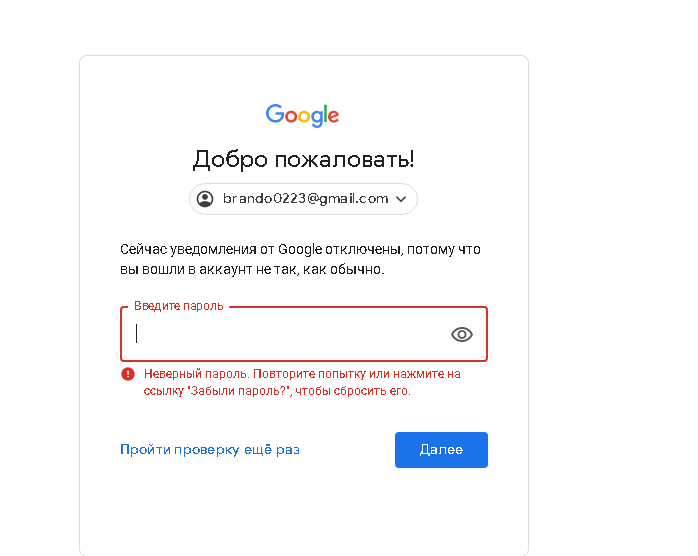
Если возникли трудности, то смотрите видео ниже.
Вариант описанный в статье, который мне помог, начинается с — 3:53
Как Обойти Подтверждение Аккаунта Гугл После Сброса Самсунг Или Android
Вы столкнулись с той же проблемой,как обойти гугл аккаунт. Чтобы продолжить вход с обходом учетной записи Google? В таком случае эта статья будет вам полезна.«Подтвердите ваш аккаунт. Это устройство было сброшено. Чтобы продолжить вход с учетной записью Google, которая ранее была синхронизирована на этом устройстве. Так что теперь я не могу пользоваться телефоном из-за этой дурацкой защиты от краж. Я получил этот телефон от члена семьи, и теперь никто из нас не может им пользоваться. Что мне делать?»
- Часть 1. Обход Гугл Аккаунта После Перезагрузки Устройства
- Часть 2: Обход Гугл Аккаунта С PassFab Android UnlockerГОРЯЧО
- Часть 3: Часто Задаваемые Вопросы О FRP
Часть 1.
 Обход Гугл Аккаунта После Перезагрузки Устройства
Обход Гугл Аккаунта После Перезагрузки УстройстваЗащита от сброса к заводским настройкам предназначена для защиты вашего Android-устройства от воров, но пользователям очень легко застрять на странице «Подтвердите свою учетную запись» после сброса настроек. Далее мы расскажем, как обойти подтверждение аккаунта гугл после сброса.
Случай 1.
- Шаг 1: Выберите язык и подключите устройство к сети (обычно Wi-Fi).
- Шаг 2: Нажмите там, где требуется ввести адрес электронной почты, чтобы клавиатура появилась.
- Шаг 3: На клавиатуре удерживайте символ «@», чтобы открыть меню настроек.
- Шаг 4: Нажмите «Настройки клавиатуры Google».
- Шаг 5: Коснитесь трех точек в правом верхнем углу экрана.
- Шаг 6: Выберите «Справка и отзыв».
- Шаг 7: Выберите «Использование клавиатуры Google» в меню справки.
- Шаг 8: Удерживайте любой текст на этой странице, чтобы выделить его, и коснитесь значка веб-поиска.
- Шаг 9: Под полем поиска нажмите «Настройки».

- Шаг 10: Прокрутите меню вниз и выберите «О телефоне».
- Шаг 11: Найдите номер сборки в меню и повторите его 7 раз, чтобы активировать параметры разработчика.
- Шаг 12: Вернитесь в меню и выберите Параметры разработчика.
- Шаг 13: Включите OEM-разблокировку и дважды нажмите «Назад».
- Шаг 14: Перезагрузите устройство и снова подключите его к сети.
Важное: Теперь вы обошли это устройство, сбросив его, чтобы продолжить вход с учетной записью Google. Вы можете запустить свое устройство и добавить новую учетную запись Google!
Случай 2.
Шаг 1.Подключите устройство к сети (обычно Wi-Fi).
Шаг 2.Вернитесь на экран приветствия и выберите Специальные возможности.
Шаг 3.Выберите Vision в меню специальных возможностей.
Шаг 4.Нажмите Talkback, чтобы войти в меню.
Шаг 5.Выберите Преобразование текста в речь.
Шаг 6.Щелкните значок настроек в Google Text-to-Speech Engine.
Шаг 7.Выберите «Настройки для Google Text-to-Speech Engine».
Шаг 8.Нажмите «Отзыв» в параметрах Google TTS.
Шаг 9.Под тем местом, где напишите отзыв, есть абзац. Щелкните последние три слова условия обслуживания в абзаце.
Шаг 10.После этого появится окно Google Chrome, когда вас попросят войти в систему, выберите Нет, спасибо.
Шаг 11.Затем вы войдете на страницу условий обслуживания, щелкните логотип Google на главной странице.
Шаг 12.Найдите тест в поле поиска.
Шаг 13.В качестве первого результата будет показан тест из Википедии. Держите слово «тест» в описании. Затем появятся всплывающие варианты, нажмите три точки справа.
Шаг 14.Выберите «Помощь» из трех вариантов.
Шаг 15.Нажмите Нет, спасибо, когда вас попросят войти в систему.
Шаг 16.Найдите настройки в окне поиска и откройте его.
Шаг 17.Выберите «Приложения» в настройках.
Шаг 18.Нажмите на три точки справа и выберите «Показать систему».
Шаг 19.Найдите в списке Мастер установки и коснитесь его.
Шаг 20. Щелкните Force Stop.
Щелкните Force Stop.
Шаг 21.Нажмите «Хранилище», и вы увидите «Очистить кеш», нажмите его.
Шаг 22.Дважды нажмите кнопку возврата, чтобы вернуться в Приложения.
Шаг 23.Выберите сервисы Google Play, затем повторите вышеуказанные шаги: нажмите «Остановить принудительно», «ОК» и «Отключить».
Шаг 24.Нажмите кнопку «Назад», чтобы вернуться к настройкам.
Примечание: Перезагрузите устройство и не подключайтесь к сети. Зайдите в настройки и выберите Общие, выберите Резервное копирование и сброс. Затем выберите Factory reset. Сбросить телефон и удалить все, затем сбросить. Теперь вы успешно можете обход гугл аккаунта!
Часть 2: Обход Гугл Аккаунта С PassFab Android Unlocker
Обход аккаунта Google — действительно хлопотный процесс. Вот замечательный инструмент PassFab Android Unlocker для снятия блокировки FRP на Samsung. Просто следуйте простым инструкциям ниже.
PassFab Android Unlocker — это универсальный инструмент для Android, который может дать вам несколько преимуществ:
- Прежде всего, PassFab Android Unlocker может обойти гугл аккаунт, даже если вы не знаете учетные данные FRP.

- Во-вторых, если ваши устройства Android, включая почти все телефоны Android, заблокированы с помощью пароля, PIN-кода, графического ключа или отпечатка пальца, вы можете разблокировать блокировку экрана с помощью PassFab Android Unlocker.
- В конце, он работает на всех версиях Android, поэтому вам не нужно беспокоиться, если на вашем устройстве Android установлена старая версия системы.
Как обойти FRP с помощью PassFab Android Unlocker:
Также читайте: Как Исправить Невозможность Активации Звонков По Wi-Fi В Это Время На Android
Часть 3: Часто Задаваемые Вопросы О FRP
Q1: Как отключить блокировку FRP?
В Настройках выберите Учетные записи. Затем коснитесь Google и щелкните свою учетную запись Google, чтобы удалить ее. После удаления учетной записи Google на вашем устройстве блокировка FRP отключена.
Q2: Удаляет ли FRP при перепрошивке телефона?
Нет, когда вы просто разрешаете OEM-разблокировку прошить телефон и выполнить сброс настроек до заводских, вам все равно потребуется войти в систему с учетной записью Google.
Q3: Будет ли рутирование телефона обходить FRP?
Как обойти подтверждение аккаунта гугл после сброса самсунг? Простое рутирование или отмена рутирования не имеет ничего общего с FRP. Вам по-прежнему необходимо войти в свою учетную запись Google.
Откровенно говоря, предлагаем как удалить ранее синхронизированную учетную запись Google с Android от Samsung и LG. И мы предоставляем простые шаги для снятия блокировки Google FRP с помощью Passfab Android Unlocker. Если вам понравилась эта статья, поделитесь ею!
Получить код подтверждения Google без номера телефона
от rishan.chen88 | 9 мая 2022 г. | 0 комментариев
Начав как поисковая система, Google теперь представляет собой сложную интернет-платформу и платформу компьютерных технологий с широким спектром услуг. Компания специализируется на поисковых системах, облачных вычислениях, искусственном интеллекте, интернет-рекламе и многом другом.
Регистрация в Google означает открытие доступа ко всем этим службам.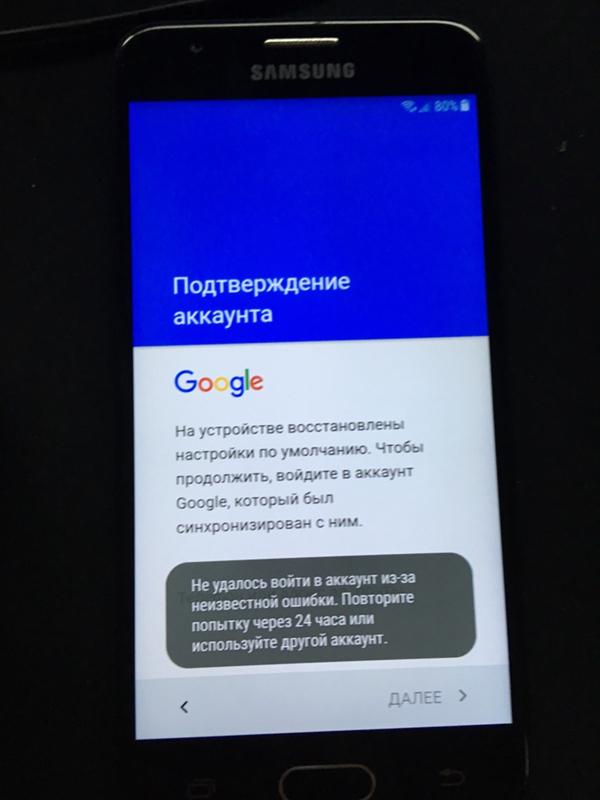 Всего за несколько простых шагов ваша учетная запись в Google будет готова в течение нескольких минут. Но прежде чем вы сможете оптимально просматривать и пользоваться всеми услугами, вам нужно использовать свой номер телефона, чтобы получить код подтверждения Google.
Всего за несколько простых шагов ваша учетная запись в Google будет готова в течение нескольких минут. Но прежде чем вы сможете оптимально просматривать и пользоваться всеми услугами, вам нужно использовать свой номер телефона, чтобы получить код подтверждения Google.
- Почему Google требует подтверждения телефона?
- Когда Google запрашивает подтверждение номера телефона
- Как пройти проверку Google
- Почему вы должны использовать MySecondLine для проверки Google
- Как сделать проверку телефона с нами
- Отзывы клиентов
- Часто задаваемые вопросы
Пройдите проверку Google
Вы можете использовать поисковую систему Google без подтвержденной учетной записи. Но для большинства частей их сложных сервисов проверка Google становится необходимой по множеству причин, как показано ниже:
Подтверждение человека
Google не приветствует роботов и спамеров в своем сообществе.
Подтвердив вашу учетную запись, система распознает вас как человека, поэтому они могут счесть безопасным для вас вход на их платформу.
Службы синхронизации
Все службы Google могут синхронизироваться друг с другом. Это сделает все гораздо проще и эффективнее. Однако эта функция будет доступна только в том случае, если вы подтвердили свой Google.
Повышение опыта
Подтверждение вашей учетной записи Google позволяет платформе адаптировать свои услуги для вашего удобства. От сохранения истории просмотров до предоставления вам предложений, основанных на вашем поведении, вы заметите, что все становится более удобным для вас.
Храните вашу информацию в безопасности
Вы уже можете хранить в Google много важной личной или деловой информации, такой как Google Диск, Gmail, Youtube и т. д. Лучше подтвердить номер телефона, чтобы гарантировать, что другие люди не смогут получить доступ к вашей учетной записи.
. Получите его полностью безопасным для себя.
Повышение безопасности
Подтверждение телефона значительно усложняет взлом вашей учетной записи. Вы также можете активировать метод двухэтапной аутентификации, что значительно повышает безопасность.
Первая регистрация
Разумеется, при регистрации в Google всегда необходимо подтверждение номера телефона. Не только для подтверждения того, что вы являетесь реальным человеком, но и для утверждения права собственности на вашу учетную запись.
Вход с новых устройств или новых мест
Когда Google обнаруживает, что вы используете новое устройство, он должен убедиться, что вы входите в систему, а не хакер, использующий их устройство. Это довольно просто, но представьте, насколько это будет опасно, если не будет проведена проверка. То же самое произойдет, когда вы войдете в новую область с новыми подключениями к Интернету.
Забыть пароли
Пароль похож на ярлык для подтверждения владения учетной записью при входе в систему. Если вы забыли свой пароль, проверка телефона становится еще одним действенным способом доказать, что вы являетесь истинным владельцем учетной записи.
Ввод или редактирование конфиденциальных данных
Номера кредитных карт, домашние адреса, альтернативные учетные записи электронной почты и другие данные могут быть опасны при доступе к ним других людей. Google необходимо предотвратить злоупотребление вашей конфиденциальной информацией другими людьми.
Другие важные действия
Может быть время, когда Google внезапно запрашивает код подтверждения. Обычно это происходит, когда система обнаруживает что-то аномальное или подозрительное. Например, вы слишком много раз вводите неправильные пароли.
Пройдите проверку Google
Подтвердить, используя свой номер
Использование номера телефона для кода подтверждения Google — самый быстрый и простой вариант.
Тем не менее, это также делает вашу личную информацию уязвимой. Google может нарушить вашу конфиденциальность или продать ваши данные сторонним компаниям.
Подтвердить как несовершеннолетнего
Заявление о том, что вам меньше 18 лет, может позволить вам подтвердить свою учетную запись без номера телефона. Но поскольку Google признает вас ребенком, у вас будет ограниченный доступ к его услугам.
Проверка с помощью устройств, на которых вы уже вошли в систему
Если у вас есть другое устройство, на котором все еще находится ваша учетная запись Google, вы можете использовать ее для проверки попытки входа с другого устройства. Новое устройство отправит вам уведомление для подтверждения на предыдущем устройстве. Вам нужно нажать на него да.
Проверка с использованием ключа безопасности
Вы можете приобрести ключ безопасности для подтверждения своей учетной записи без номера телефона.
Он имеет форму физического ключа, который выглядит как жесткий диск USB. Однако помните, что ваша учетная запись Google будет подвержена риску, если кто-то украдет ваш ключ безопасности.
Проверка с использованием резервных кодов
Во время входа в систему попробуйте перейти на страницу настроек безопасности. Вы найдете возможность распечатать резервные коды. Используйте эти коды для входа в следующий раз в качестве альтернативного метода проверки.
Проверка с использованием виртуального номера из MySecondLine
Вложите немного денег, всего $9,99, чтобы получить виртуальный номер. Используйте этот поддельный номер вместо настоящего, чтобы сохранить свой номер в тайне и безопасности, не жертвуя при этом другими преимуществами и удобством.
Хотя существует множество способов подтвердить свою учетную запись Google, вам все равно потребуется номер телефона, чтобы получить наилучшие впечатления.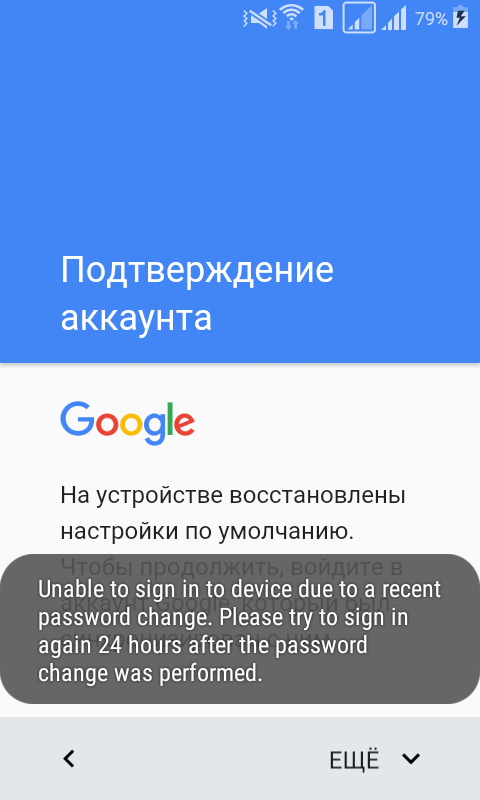 Вместо вашего фактического номера лучше использовать поддельный номер из MySecondLine. Помимо предоставления вам тех же преимуществ, что и при использовании вашего фактического номера, вы также получите дополнительные привилегии, как показано ниже:
Вместо вашего фактического номера лучше использовать поддельный номер из MySecondLine. Помимо предоставления вам тех же преимуществ, что и при использовании вашего фактического номера, вы также получите дополнительные привилегии, как показано ниже:
Гарантия работы
Не каждый виртуальный номер работает. Технология Google настолько продвинута, что может обнаруживать вредоносные виртуальные номера. Мы с гордостью можем сказать, что номера MySecondLine обладают безопасностью и высоким качеством, которые может принять Google.
Оставайтесь наедине и будьте анонимны
Неиспользование ваших настоящих телефонных номеров означает, что вы можете скрыть свою настоящую личность в Интернете. Можно даже оставаться полностью анонимным, пользуясь всеми услугами Google.
Многофункциональный
Телефонный номер, который вы покупаете у MySecondLine, подходит для многих других целей.
Можно использовать для проверки учетной записи на других сайтах и в приложениях. Вы также можете использовать его для звонков, обмена сообщениями и других целей, таких как обычный номер телефона.
Создать дополнительные учетные записи
Нужно несколько учетных записей с разными номерами? MySecondLine не устанавливает ограничений на количество телефонных номеров, которые вы можете купить. Вы также можете удалить старые номера и купить новые номера в любое время.
Получить международные номера
Представьте, что вы регистрируете учетную запись Google, делая вид, что находитесь в другой стране. Действительно, с MySecondLine это возможно. Не стесняйтесь выбирать любой код страны, который вы хотите.
Сохраняйте номер столько, сколько хотите
Используйте свой виртуальный номер телефона постоянно, если хотите. Просто выберите годовой план, который мы предлагаем, и продолжайте активировать свою подписку.
Вы также можете удалить номер в любое время.
Получить приложение MySecondLine для проверки Google
1. Установите MySecondLine и зарегистрируйте учетную запись
2. На вкладке настроек нажмите «Получить код подтверждения»
3. Обновите, чтобы получить виртуальный номер, который вы хотите использовать
4. Зайдите в Google и зарегистрируйте аккаунт.
5. Подтвердите свой Google, используя свой виртуальный номер от MySecondLine.
6. Сохраните подписку MySecondLine, чтобы сохранить свой номер
7. Удалите свой номер, если больше не хотите его использовать
8. Свяжитесь с нашей службой поддержки по любым вопросам
Отзыв клиента
Я не уверен в себе. Создавая свой онлайн-бизнес, я не хотел, чтобы кто-либо из моих знакомых узнавал мою учетную запись Google Business и ее действия. MySecondLine позволил этому случиться. Изначально я планировал использовать свой фальшивый номер, пока мой бизнес не станет достаточно стабильным.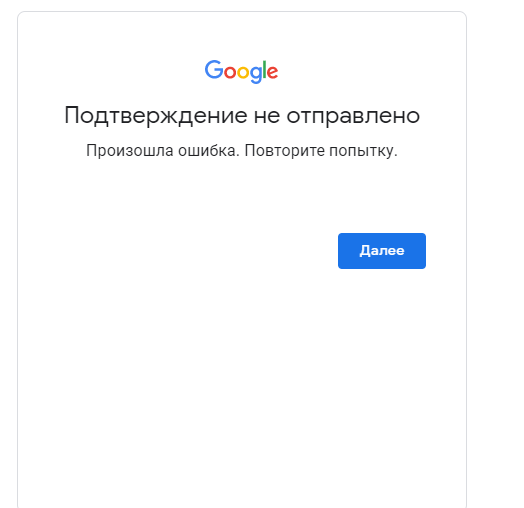 Но, оказывается, так удобнее. Я продолжал использовать его до сих пор и планирую продолжать использовать его постоянно.
Но, оказывается, так удобнее. Я продолжал использовать его до сих пор и планирую продолжать использовать его постоянно.
Лакиша Браун, местный предприниматель
Я устал менять свои номера снова и снова, потому что мои поклонники узнают мой номер телефона и звонят мне без просьбы. С номером MySecondLine я могу удалить свой номер и создать новый. Мой настоящий номер телефона остается нетронутым, поэтому я могу использовать его только для связи со своими близкими друзьями и семьей.
Брэндон Х, модель
Называйте меня параноиком, если хотите. Но у меня есть это беспокойство по поводу предоставления моей личной информации в Интернете. Как только я услышал о MySecondLine от друга, я дал ему шанс. Теперь я использую его на каждой регистрируемой платформе. Я пробовал поддельные номера от других поставщиков, но в конечном итоге они были заблокированы платформой.
Элоиза Ван, бармен
Может ли кто-нибудь увидеть мой номер телефона в Google?
Это зависит от того, какие службы Google вы используете и как вы устанавливаете конфиденциальность для каждой службы.
Но можно оставить свой номер телефона нераскрытым.
Может ли кто-нибудь связаться со мной по моему реальному номеру?
Если ты не назовешь свой настоящий номер, то об этом никто не узнает.
Сколько учетных записей я могу создать, используя один и тот же номер?
Google позволяет вам иметь несколько учетных записей, используя один и тот же номер. Но лучше всего сохранить один номер для одной учетной записи. Если вам нужно создать много учетных записей и вам нужно много номеров, вы можете связаться с нами.
Работает ли это для Gmail, Youtube и других сервисов Google?
Конечно! Более того, наши телефонные номера также работают практически на всех популярных интернет-платформах.
Пройдите проверку Google
1-888-588-2108 Помогите подтвердить вход в Google
Если вы не можете войти в свою учетную запись Google в Gmail, Google Диске, Google Play или в другом месте, выберите проблему, которая ближе всего к вам относится. Вы забыли пароль. Чтобы сбросить пароль: Следуйте инструкциям, чтобы восстановить свою учетную запись.
Сбросьте пароль при появлении запроса. Выберите надежный пароль, который вы еще не использовали для этой учетной записи. Узнайте, как создать надежный пароль. Статья по теме:
Примечание. Если что-то отличается от того, как вы входите в систему, вас могут попросить выполнить дополнительные действия, чтобы подтвердить, что это ваша учетная запись. Вы забыли свое имя пользователя или адрес электронной почты, которые вы используете для входа в систему. Чтобы найти имя пользователя своей учетной записи Google: Выполните шаги, чтобы идентифицировать свою учетную запись. Вам необходимо знать: Следуйте инструкциям, чтобы подтвердить, что это ваша учетная запись.
Вы увидите список совпадающих имен пользователей. Если вы не видите свое имя пользователя
Вы также можете получить дополнительную помощь по этим продуктам:
Вы думаете, что кто-то еще использует вашу учетную запись. Следуйте инструкциям, чтобы защитить свою учетную запись. Для получения помощи по восстановлению вашей учетной записи: Следуйте инструкциям, чтобы восстановить свою учетную запись.
Сбросьте пароль при появлении запроса. Выберите надежный пароль, который вы еще не использовали для этой учетной записи. Узнайте, как создать надежный пароль. Выполните следующие действия, чтобы повысить безопасность своей учетной записи:
Чтобы защитить вас от злоупотреблений, мы иногда просим вас подтвердить, что вы не робот, прежде чем вы сможете создать или войти в свою учетную запись. Это дополнительное подтверждение по телефону помогает предотвратить злоупотребление нашими системами спамерами. Примечание. Чтобы подтвердить свою учетную запись, вам потребуется мобильное устройство. Стоимость текстового или голосового подтверждения Стоимость ваших текстовых или голосовых сообщений зависит от вашего плана и поставщика услуг, но, скорее всего, будет стандартной платой за текстовые сообщения и звонки. Для получения более подробной информации обратитесь к своему оператору мобильной связи. Исправление проблем с проверкой Не получил текстовое сообщение Доставка текстового сообщения может быть отложена, если вы живете в густонаселенном районе или если инфраструктура вашего оператора находится в плохом состоянии. Если вы подождали более нескольких минут и до сих пор не получили наше текстовое сообщение, попробуйте вариант голосового вызова. «Этот номер телефона нельзя использовать для проверки» Если вы видите это сообщение об ошибке, вам придется использовать другой номер. Чтобы защитить вас от злоупотреблений, мы ограничиваем количество учетных записей, которые может создать каждый номер телефона. Вы можете сделать некоторую информацию в своей учетной записи Google частной, общедоступной или доступной для определенных людей. Таким образом, вы контролируете, кто увидит такую информацию, как ваш день рождения и номер телефона, в сервисах Google. Выберите, какой информацией вы делитесь Ваше имя и фото (если вы решите их добавить) могут просматривать другие люди, использующие службы Google, в том числе когда вы общаетесь или делитесь контентом.
Добавить, изменить или удалить личную информацию
Чтобы изменить другую информацию об учетной записи, например пароль, перейдите в свою учетную запись Google. Подробнее о вашей информации Какую информацию можно использовать Вот некоторая информация, которую вы можете показать или скрыть другим людям, которые используют Google Services:
Следующая информация может быть показана людям 0 10.10101010 10.10101010 10.1010101010101010 10.1 Псевдоним Фото профиля Фото обложки Ваш адрес электронной почты Если вы используете другое имя или фото профиля в определенных службах Google, вы все равно увидите их там. |
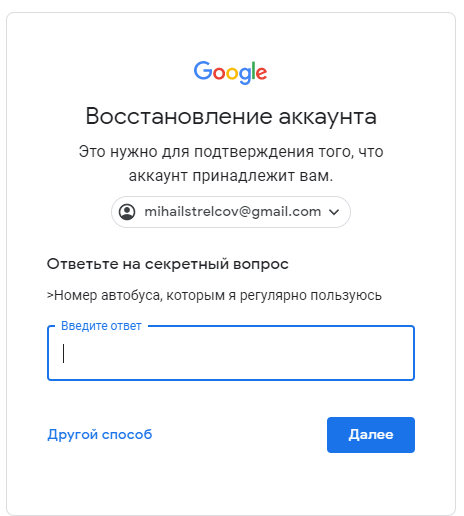

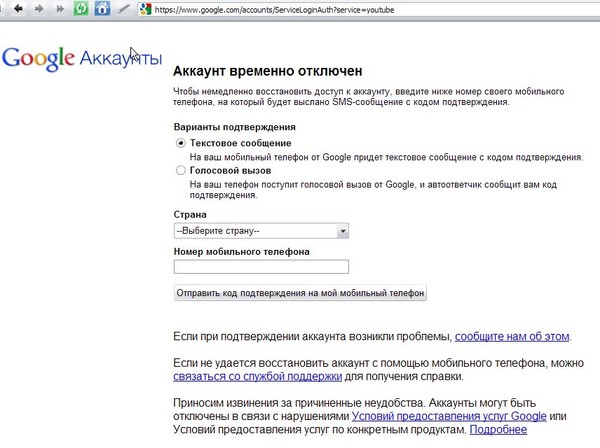 Подтвердив вашу учетную запись, система распознает вас как человека, поэтому они могут счесть безопасным для вас вход на их платформу.
Подтвердив вашу учетную запись, система распознает вас как человека, поэтому они могут счесть безопасным для вас вход на их платформу.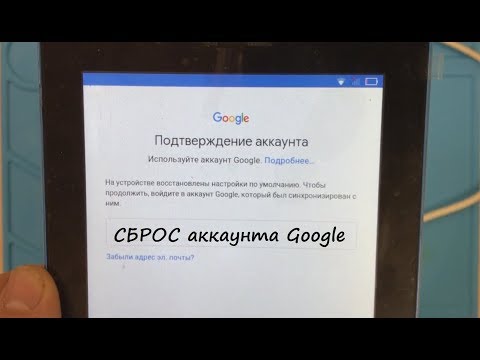 . Получите его полностью безопасным для себя.
. Получите его полностью безопасным для себя.
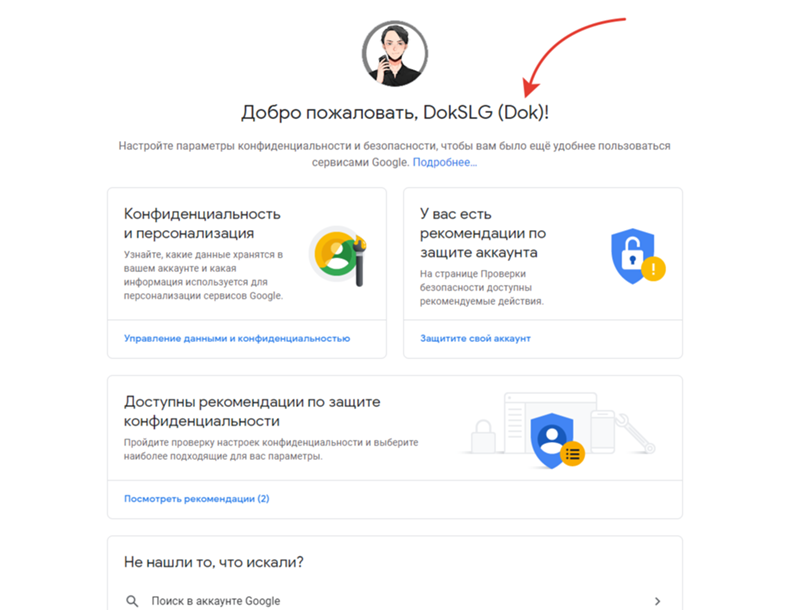 Тем не менее, это также делает вашу личную информацию уязвимой. Google может нарушить вашу конфиденциальность или продать ваши данные сторонним компаниям.
Тем не менее, это также делает вашу личную информацию уязвимой. Google может нарушить вашу конфиденциальность или продать ваши данные сторонним компаниям. Он имеет форму физического ключа, который выглядит как жесткий диск USB. Однако помните, что ваша учетная запись Google будет подвержена риску, если кто-то украдет ваш ключ безопасности.
Он имеет форму физического ключа, который выглядит как жесткий диск USB. Однако помните, что ваша учетная запись Google будет подвержена риску, если кто-то украдет ваш ключ безопасности.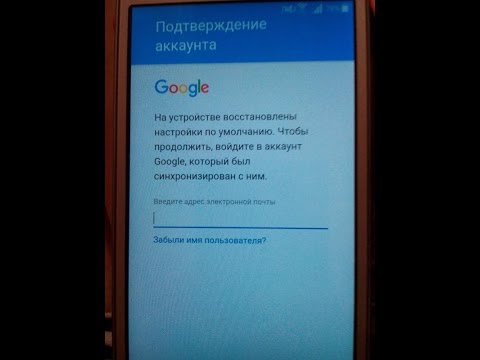 Можно использовать для проверки учетной записи на других сайтах и в приложениях. Вы также можете использовать его для звонков, обмена сообщениями и других целей, таких как обычный номер телефона.
Можно использовать для проверки учетной записи на других сайтах и в приложениях. Вы также можете использовать его для звонков, обмена сообщениями и других целей, таких как обычный номер телефона. Вы также можете удалить номер в любое время.
Вы также можете удалить номер в любое время.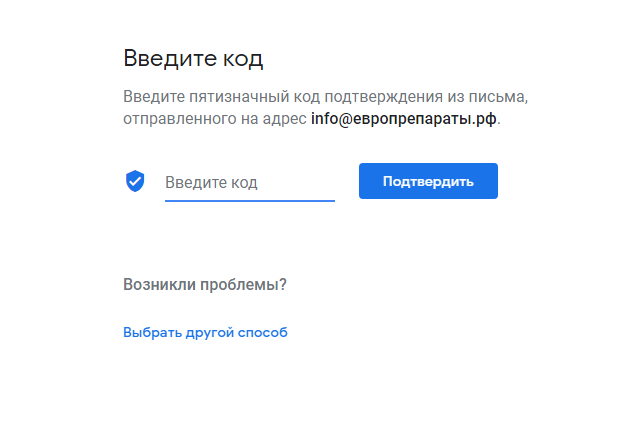 Но можно оставить свой номер телефона нераскрытым.
Но можно оставить свой номер телефона нераскрытым. Следуйте инструкциям, чтобы снова войти в свою учетную запись.
Следуйте инструкциям, чтобы снова войти в свою учетную запись.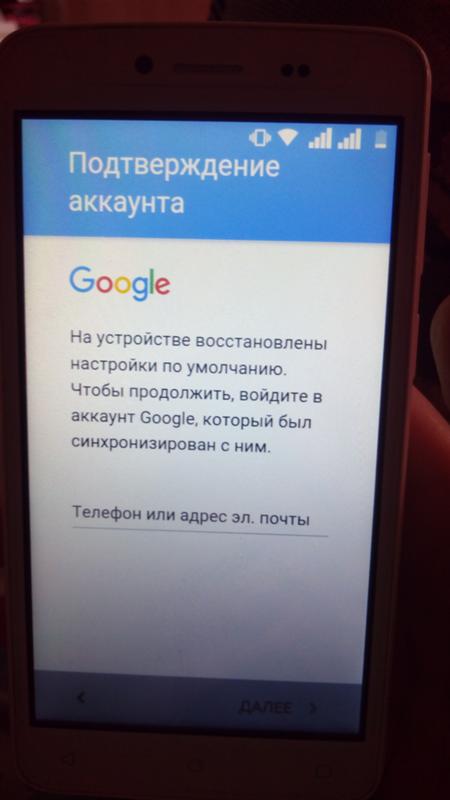

 Отвечайте, как можете.
Отвечайте, как можете.
 Вы также можете использовать номера своих домашних телефонов, когда выбираете вариант голосового вызова.
Вы также можете использовать номера своих домашних телефонов, когда выбираете вариант голосового вызова.


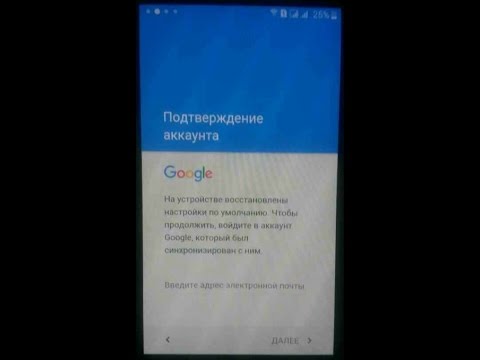
Ваш комментарий будет первым